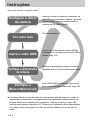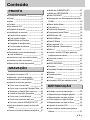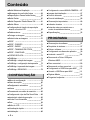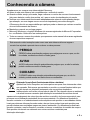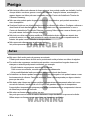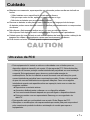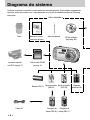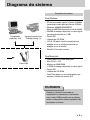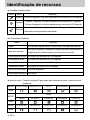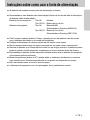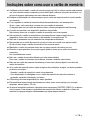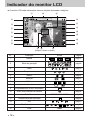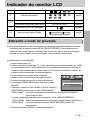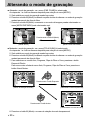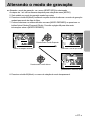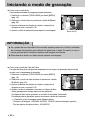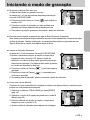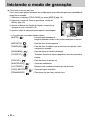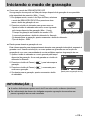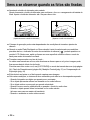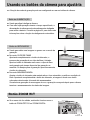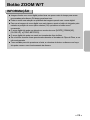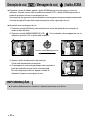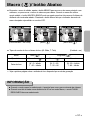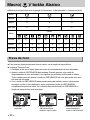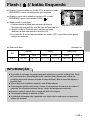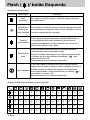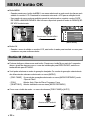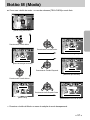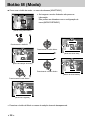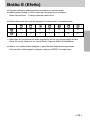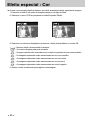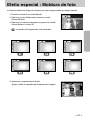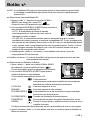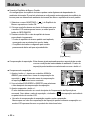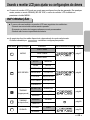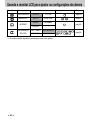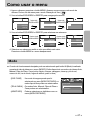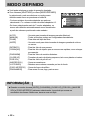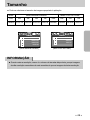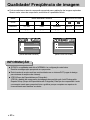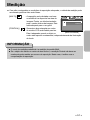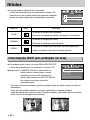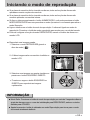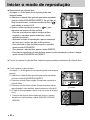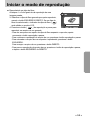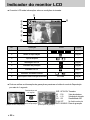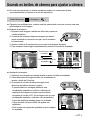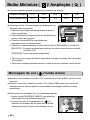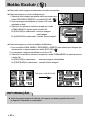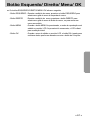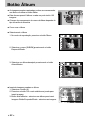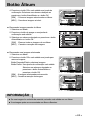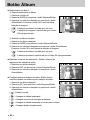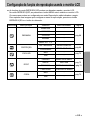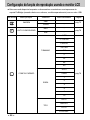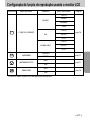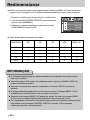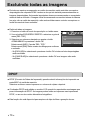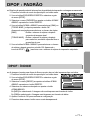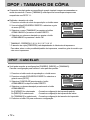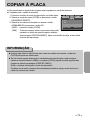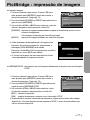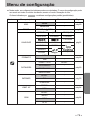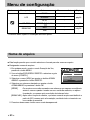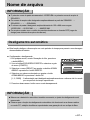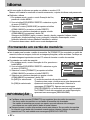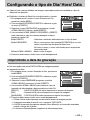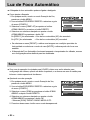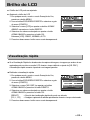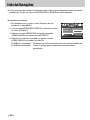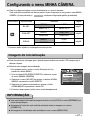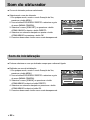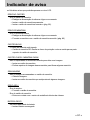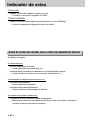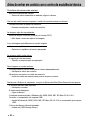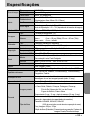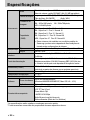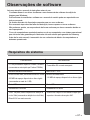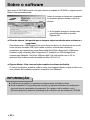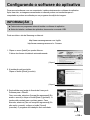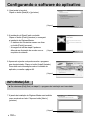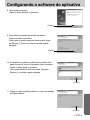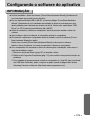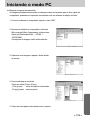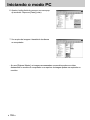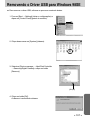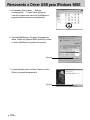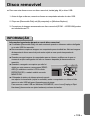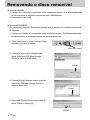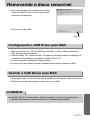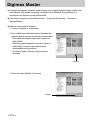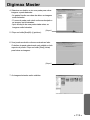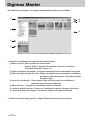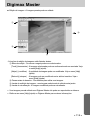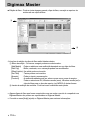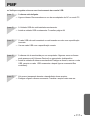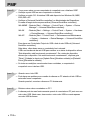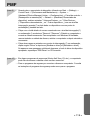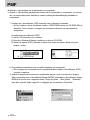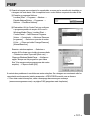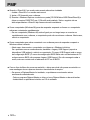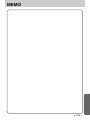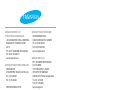PORTUGUÊS
Manual do usuário
Agradecemos por comprar uma câmera Samsung.
Este manual mostrará como usar a câmera, incluindo captura e download de imagens,
e o uso de aplicativos de software.
Leia com atenção este manual antes de usar a nova câmera.
※ As fotografias (imagens) usadas neste manual são baseadas no modelo Digimax A40.
•Cyber 400

2
Instruções
■ Use esta câmera na seguinte ordem
Insira o cabo USB
Configure o driver
da câmera
Antes de conectar a câmera ao computador, via
cabo USB, será necessário configurar o driver da
câmera. Instale o driver da câmera contido no
software em CD-ROM. (pág. 99)
Tire uma foto (pág. 22)
Insira o cabo USB fornecido na porta USB do
computador e no terminal para conexão USB da
câmera. (pág. 104)
Verifique a alimentação da câmera. Se estiver
desligada, aperte o botão da câmera para ligá-la.
Tire uma foto
Verifique a alimentação
da câmera
Verifique o
[Disco Removível]
Abra o EXPLORER do Windows e procure por
[Removable Disk] (Disco Removível). (pág. 105)
● Caso seja utilizado um leitor de cartão de memória para copiar as imagens no cartão de
memória para o computador, as imagens podem ficar danificadas. Quando transferir as
imagens tiradas com a câmera para o computador, certifique-se de usar o cabo USB
fornecido para conectar a câmera ao PC. Observe que o fabricante não se responsabiliza
por perdas ou danos de imagens no cartão de memória devido ao uso de um leitor de
cartão.

●Conhecendo a câmera 5
●Perigo 6
●Aviso 6
●Cuidado 7
●Um aviso da FCC 7
●Diagrama do sistema 8
●Identificação de recursos 10
■Frente & Parte superior 10
■Parte traseira e lateral 10
■Botão/ Botão de 5 funções 11
■
Lâmpada do temporizador
12
■
Luz de status da câmera
12
■
Ícone de modo
12
●Conectando à fonte de alimentação 13
■
Usar as baterias
14
●
Instruções sobre como usar o cartão de memória
15
●Inserindo o cartão de memória 17
●Removendo o cartão de memória 17
●Indicador do monitor LCD 18
●Alterando o modo de gravação 19
■
Selecionando o menu [MODO]
19
●Iniciando o modo de gravação 22
■
Como usar o modo Auto
22
■
Como usar o modo de Clipe de Filme
22
■
Gravando o clipe de filme sem voz
23
■
Usando a Gravação Sucessiva
23
■
Como usar o modo Manual
23
■
Como usar os modos de Cena
24
■
Como usar o modo de GRAVAÇÃO DE VOZ
25
●Itens a se observar quando as fotos são
tiradas 26
●
Usando os botões da câmera para ajustá-la
27
■
Botão de ALIMENTAÇÃO
27
■
Botão do OBTURADOR
27
●Botão ZOOM W/T 27
●Gravação de voz/ Mensagem de voz/ botão
ACIMA 30
●Macro/ botão Abaixo 31
●Trava de foco 32
●Flash/ botão Esquerdo 33
●Temporizado/ botão Direito 35
●MENU/ botão OK 36
●Botão M (Modo) 36
●Botão E (Efeito) 39
●Efeito especial : Cor 40
●Efeito especial : Moldura de foto 41
●Botão +/- 42
●Usando o monitor LCD para ajustar as
configurações da câmera 45
●Como usar o menu 47
●Modo 47
●MODO DEFINIDO 48
●Tamanho 49
●Qualidade/ Freqüência de imagem 50
●Medição 51
●Tomada contínua 51
●Nitidez 52
●Informação OSD (em exibição na tela) 52
●Iniciando o modo de reprodução 53
■
Reproduzir uma imagem parada
53
■
Reproduzindo um clipe de filme
54
■
Como capturar o clipe de filme
54
■
Reproduzindo um clipe de filme
55
●Indicador do monitor LCD 56
●Usar o botão da câmera para ajustar a
câmera 57
3
Conteúdo
PRONTO
GRAVAÇÃO
REPRODUÇÃO

●Botão Miniatura/ Ampliação 57
●Mensagem de voz/ botão Acima 58
●Reprodução e Pausa/ botão Abaixo 59
●Botão Excluir 60
●Botão Esquerdo/ Direito/ Menu/ OK 61
●Botão Álbum 62
●Configuração da função de reprodução
usando o monitor LCD 65
●Redimensionar 68
●Proteger as imagens 69
●Excluir todas as imagens 70
●DPOF 70
●DPOF : PADRÃO 71
●DPOF : ÍNDICE 71
●DPOF : TAMANHO DE CÓPIA 72
●DPOF : CANCELAR 72
●COPIAR À PLACA 73
●PictBridge 74
●PictBridge : seleção de imagem 75
●PictBridge : configuração de impressão 76
●PictBridge : impressão de imagem 77
●PictBridge : REINICIAR 78
●Menu de configuração 79
●Nome de arquivo 80
●Desligamento automático 81
●Idioma 82
●Formatando um cartão de memória 82
●Configurando o tipo de Dia/ Hora/ Data 83
●Imprimindo a data de gravação 83
●Luz de Foco Automático 84
●Som 84
●Brilho do LCD 85
●Visualização rápida 85
●Inicialização 86
●
Configurando o menu MINHA CÂMERA.
87
●Imagem de inicialização 87
●Som do obturador 88
●Som de inicialização 88
●Observações importantes 89
●Indicador de aviso 91
●Antes de entrar em contato com o
centro de assistência técnica 92
●Especificações 95
●Observações de software 97
●Requisitos do sistema 97
●Sobre o software 98
●Configurando o software do aplicativo 99
●Iniciando o modo PC 104
●Removendo o Driver USB para
Windows 98SE 107
●Disco removível 109
●Removendo o disco removível 110
●Configurando o USB Driver para MAC 111
●Usando o USB Driver para MAC 111
●Digimax Master 112
●Perguntas freqüentes 117
4
Conteúdo
PROGRAMA
CONFIGURAÇÃO

5
Conhecendo a câmera
Agradecemos por comprar uma câmera digital Samsung.
● Antes de usar esta câmera, leia completamente o manual do usuário.
● Quando solicitar serviço pós-venda, traga a câmera e o motivo de seu mau funcionamento
(tais como baterias, cartão de memória, etc.) para o centro de atendimento pós-venda.
● Verifique se a câmera está funcionando adequadamente antes de usá-la quando planeja
(por exemplo, em uma viagem ou em um evento importante) para evitar decepção.
A Samsung não são se responsabiliza por qualquer perda ou danos que venham a resultar
do mau funcionamento da câmera.
● Mantenha o manual em um lugar seguro.
Microsoft, Windows e o logotipo Windows são marcas registradas da Microsoft Corporation
Inc. nos Estados Unidos e/ou em outros países.
Todas as marcas e nomes de produtos que aparecem neste manual são marcas registradas
de suas respectivas empresas.
Eliminação Correcta Deste Produto(sucata elétrica e eletrônica)
Aplicável na União Européia e em outros países europeus com sistemas de coleta
em separado. Esta marca, apresentada no produto ou na sua literatura indica que
ele não deverá ser eliminado juntamente com os resíduos domésticos
indiferenciados no final do seu período de vida útil. Para impedir danos ao ambiente
e à saúde humana causados pela eliminação incontrolada de resíduos deverá
separar este equipamento de outros tipos de resíduos e reciclá-lo de forma responsável, para
promover uma reutilização sustentável dos recursos materiais. Os utilizadores domésticos
deverão contactar ou o estabelecimento onde adquiriram este produto ou as entidades oficiais
locais para obterem informações sobre onde e de que forma podem levar este produto para
permitir efectuar uma reciclagem segura em termos ambientais. Os utilizadores profissionais
deverão contactar o seu fornecedor e consultar os termos e condições do contrato de compra.
Este produto não deverá ser misturado com outros resíduos comerciais para
eliminação.eliminação.
PERIGO
PERIGO indica uma situação perigosa que esteja para ocorrer e que, se não
for evitada, resultará em morte ou lesão grave.
AVISO
AVISO indica uma situação potencialmente perigosa que, se não for evitada,
poderá resultar em morte ou lesão grave.
CUIDADO
CUIDADO indica uma situação potencialmente perigosa que, se não for
evitada, poderá resultar em danos leves ou moderados.
Este manual contém instruções sobre como usar esta câmera de forma segura e
correta. Isso ajudará a prevenir riscos e danos a outras pessoas.

6
■ Não tente modificar esta câmera de forma alguma. Isso poderá resultar em incêndio, lesões,
choque elétrico ou danos graves a você e sua câmera. Inspeção interna, manutenção e
reparos devem ser feitos pelo seu revendedor ou pelo Centro de Assistência Técnica de
Câmeras Samsung.
■ Não use este produto perto de gases inflamáveis ou explosivos, pois poderá aumentar o
risco de explosão.
■ Se algum líquido ou um objeto estranho entrar na câmera, não utilize-a. Desligue a câmera e
desconecte a fonte de alimentação. Entre em contato com seu representante ou com o
Centro de Assistência Técnica de Câmeras Samsung. Não continue a usar a câmera, pois
isto pode causar incêndio ou choque elétrico.
■ Não insira ou deixe cair objetos metálicos ou inflamáveis dentro da câmera através dos
pontos de acesso, ou seja, pela entrada do cartão de memória e pelo compartimento de
bateria. Isto pode causar incêndio ou choque elétrico.
■ Não opere esta câmera com as mãos molhadas.
Isto pode apresentar risco de choque elétrico.
■ Não use o flash muito perto de pessoas ou animais.
O flash pode causar danos à visão se for posicionado muito próximo aos olhos de alguém.
■ Por motivos de segurança, mantenha este produto e os acessórios longe do alcance de
crianças ou animais para prevenir acidentes, por exemplo:
•Engolir baterias ou pequenos acessórios da câmera.
Caso ocorra um acidente, consulte um médico imediatamente.
•Há a possibilidade de lesão proveniente das partes móveis da câmera.
■ As baterias e a câmera podem esquentar com o uso prolongado e isto poderá causar o mau
funcionamento da câmera. Caso isto aconteça, deixe a câmera parada por alguns minutos
para que ela esfrie.
■ Não deixe esta câmera em lugares sujeitos a temperaturas extremamente altas, tais como
um veículo fechado, luz direta do sol ou lugares de grandes variações de temperatura.
A exposição a temperaturas extremas pode afetar contrariamente os componentes internos
da câmera e provocar um incêndio.
■ Não cubra a câmera quando estiver em uso.
Isto pode provocar acúmulo de calor e deformar o corpo da câmera ou provocar incêndio.
Utilize sempre a câmera e seus acessórios em áreas bem-ventiladas.
Aviso
Perigo

7
■ Baterias com vazamento, superaquecidas ou estouradas podem resultar em incêndio ou
lesões.
•Utilize baterias com a especificação correta para a câmera.
•Não provoque curto circuito, aqueça ou jogue baterias no fogo.
•Não insira as baterias com as polaridades reversas.
■ Remova as baterias se não planeja usar a câmera por um longo período de tempo.
As baterias podem vazar eletrólito corrosivo e danificar permanentemente os componentes
da câmera.
■ Não dispare o flash enquanto estiver em contato com as mãos ou objetos.
Não toque no flash depois de usá-lo continuamente. Ele pode causar queimaduras.
■Cuidado para não tocar na lente e onde está a cobertura da lente para evitar a obtenção de
imagens não nítidas e possivelmente causar mau funcionamento da câmera.
■ Evite obstruir as lentes ou o flash quando capturar uma imagem.
Um aviso da FCC
•Este equipamento foi testado e está em conformidade com os limites para um
dispositivo digital de classe B, sob a parte 15 das regras da FCC. Estes limites têm
a intenção de fornecer proteção contra interferências prejudiciais em uma instalação
comercial. Este equipamento gera, absorve e pode irradiar energia de
radiofreqüência. Se não for instalado e usado de acordo com as instruções, pode
causar interferência prejudicial nas comunicaçõe por rádio. Porém, não há garantia
de que não ocorrerá interferência em algumas situações. Caso ocorra alguma
interferência quando este aparelho estiver em operação, tente uma ou mais das
seguintes medidas.
■ Reposicione e reoriente antena.
■ Aumente a distância entre a câmera e o e o dispositivo afetado.
■ Use uma tomada diferente daquela em que está ligado o dispositivo afetado.
■ Entre em contato com um representante Samsung ou um engenheiro de
rádio/TV.
•Este aparalho está em conformidade com a parte 15 das Regras da FCC.
•Alterações ou modificações não expressamente aprovadas pela parte responsável
pelo cumprimento poderão invalidar a autorização do usuário para operar o
equipamento.
Cuidado

8
Diagrama do sistema
Verifique se possui o conteúdo correto antes de usar este produto. Para adquirir equipamento
opcional, entre em contato com o representante ou o centro de assistência técnica Samsung
mais perto.
Capa
Manual do usuário
Garantia do produto
Alça da câmera
CD do software
(veja pág. 98)
Cartão de memória SD/ MMC
(veja pág. 15)
Impressora compatível
com DPOF (veja pág. 70)
Carregador de
bateria (SBC-L1)
Carregador de
bateria (SBC-N1)
Cabo AC
< Itens incluídos >
Baterias
alcalinas AA
Baterias recarregáveis
(SBP-1303)
Baterias recarregáveis
(SNB-2312)
Bateria CR-V3

9
Cabo USB
Impressora compatível com
PictBridge (veja pág. 74)
Computador
(veja pág. 104)
Para Windows
•
PC com processador superior a Pentium II 450MHz
(recomenda-se mais rápido que Pentium 700MHz)
•Windows 98/98SE/2000/ME/XP
•
Mínimo de 64MB RAM (Recomenda-se mais de 128 MB)
•200 MB de espaço disponível no disco rígido
(recomenda-se mais de 1 GB)
•Porta USB
•Unidade de CD-ROM
•
1024 X 768 pixels, monitor compatível com
exibição de cor de 16 bits (recomenda-se
exibição de cor de 24 bits)
•DirectX 9.0 ou mais recente
Para Macintosh
•Power Mac G3 ou mais avançado
•Mac OS 9.0 - 10.2
•Mínimo de 64MB RAM
•110 MB de espaço disponível no disco rígido
•Porta USB
•Unidade de CD-ROM
•QuickTime player ou um media player que
suporte o formato de arquivo AVI.
Requisitos do sistema
Quando a câmera é conectada ao
computador ou impressora, é necessário
usar o cabo USB fornecido com a câmera,
senão os dispositivos externos poderão não
reconhecer a câmera.
CUIDADO
Diagrama do sistema

10
Identificação de recursos
Frente & Parte superior
Parte traseira
Flash
Botão E (Efeito)
Monitor LCD
Botão do obturador
Botão de alimentação
Botão de modo de
reprodução
Alto-falante
Microfone
Lâmpada do temporizador/
luz de Foco Automático
Lente
Porta de conexão USB
Botão de 5 funções
Presilha para alça
Botão de zoom T
(Zoom digital)
Botão de modo
Botão de zoom W
(Miniatura)
Luz de status da câmera
+/-,
Botão EXCLUIR

11
Lateral/ Botão de 5 funções
Identificação de recursos
FLASH/
botão ESQUERDO
MENU/
botão OK
Macro/ botão Abaixo
Reprodução e Pausa botão
TEMPORIZADOR/
botão DIREITO
Mensagem de voz/ Gravação de voz/ botão ACIMA
Compartimento de
bateria
Entrada do cartão de memória
Tampa do compartimento
de bateria

12
Identificação de recursos
■ Ícone de modo : Consulte a página 22 para obter mais informações sobre o ajuste de modo
da câmera.
MODO
CLIPE DE FILME
GRAVAÇÃO DE VOZ
AUTO PROGRAMA
REPRODUÇÃO
Ícone
NOITE RETRATO CRIANÇAS
PAISAGEM
CLOSE UP
Ícone
MODO
PÔR-DO-SOL
NASCER DO SOL
LUZ DE FUNDO
FOGO ARTIFÍCIO
PRAIA&NEVE
Ícone
MODO
CENA
■ Lâmpada do temporizador
Ícone Status Descrição
Piscando Durante 2 segundos, a luz pisca rapidamente em intervalos de 0,25 segundo.
-
Durante 7 segundos, a luz pisca rapidamente em intervalos de 1 segundo.
-
Durante 3 segundos, a luz pisca rapidamente em intervalos de 0,25 segundo.
Uma foto será tirada em aproximadamente 10 segundos, e 2 segundos
mais tarde uma segunda foto será tirada.
■ Luz de status da câmera
Status Descrição
Ligada
A luz acende e apaga quando a câmera está pronta para tirar uma foto
A luz pisca enquanto os dados da imagem estiverem sendo salvos e
desliga quando a câmera estiver pronta para tirar uma foto.
Durante gravação de filme
A luz pisca em intervalos de 0.25 segundo
Durante gravação de voz
A luz pisca em intervalos de 0.25 segundo
Quando o cabo USB é inserido no computador
A lâmpada se acende (o monitor LCD é desligado após a inicialização do dispositivo)
Transmitindo dados A luz pisca (o monitor LCD se desliga)
Quando o cabo USB é inserido na impressora
A luz está desligada.
Quando a impressora está imprimindo
A luz pisca
Piscando
Piscando
Após tirar uma foto

13
Instruções sobre como usar a fonte de alimentação
■ As baterias são usadas somente para dar alimentação à câmera.
● Recomendamos usar baterias para câmera digital (dentro de um ano da data de fabricação).
As baterias estão listadas abaixo.
Baterias não recarregáveis : Tipo AA - Alcalina
Tipo CR-V3 - Bateria de íon de lítio
Baterias recarregáveis : Tipo AA - Bateria Ni-MH
(Recomenda-se Samsung SNB-2312)
Tipo CR-V3 - Bateria de íon de lítio
(Recomenda-se Samsung SBP-1303)
● É fácil comprar baterias alcalinas. Porém, a duração de uso das baterias varia de acordo
com o fabricante da bateria ou as condições fotográficas.
● Desligue a alimentação da câmera quando ela não estiver sendo usada.
● Não recarregue baterias que não sejam recarregáveis. Isto pode causar uma explosão.
● Remova as baterias se a câmera estiver fora de uso por longos períodos. As baterias podem
perder a potência e estão propensas a vazamento se forem mantidas dentro da câmera.
● Recomendamos baterias de alta capacidade (listadas acima) pois as baterias de manganês
não fornecem potência suficiente.
● Baixas temperaturas (abaixo de 0°C) podem afetar o rendimento das baterias e ocasionar
uma vida útil menor. As baterias geralmente se recuperam em temperaturas normais.
● Não use baterias velhas e novas ao mesmo tempo.
● A câmera pode esquentar com o uso prolongado. Isto é perfeitamente normal.

14
● Quando a tampa do compartimento da bateria estiver aberta, não pressione-a com força.
Isso pode causar uma modificação ou rachadura da tampa do compartimento de bateria.
INFORMAÇÃO
Conectando à fonte de alimentação
3. Para fechar a tampa do compartimento de bateria, empurre-a até
ouvir um clic.
2. Insira as baterias observando a
polaridade (+ / -).
1. Abra o compartimento da bateria empurrando na direção da seta.
: Se a câmera não ligar após colocar as baterias, verifique se elas
foram inseridas na polaridade correta (+ / -).
Usando as baterias
Status da bateria
Indicador de bateria
As baterias estão
completamente
carregadas.
Prepare baterias novas
Não há capacidade na
bateria. Trocar por
baterias novas.
■ Há 3 indicadores para a condição da bateria que são exibidos no monitor LCD.
[Inserindo a bateria de tipo AA] [Inserindo a bateria de tipo CR-V3]

15
● Certifique-se de formatar o cartão de memória (veja pág. 82) se estiver usando pela primeira
vez uma memória recém-comprada, possuir dados que a câmera não pode reconhecer, ou
se houver imagens capturadas com uma câmera diferente.
● Desligue a alimentação da câmera sempre que o cartão de memória estiver sendo inserido
ou removido.
● O uso repetido do cartão de memória reduzirá eventualmente o seu desempenho.
Se for o caso, será necessário comprar um novo cartão de memória.
O desgaste pelo uso do cartão de memória não é coberto pela garantia da Samsung.
● O cartão de memória é um dispositivo eletrônico de precisão.
Não entorte, deixe cair ou sujeite o cartão de memória a um forte impacto.
● Não armazene o cartão de memória em um ambiente com campos eletrônicos ou
magnéticos fortes, tais como próximo a alto-falantes ou receptores de TV.
● Não use ou armazene em um ambiente com temperaturas extremas.
● Não permita que o cartão de memória se suje ou entre em contato com algum líquido.
Se isto ocorrer, limpe o cartão de memória com um pano macio.
● Mantenha o cartão de memória dentro de sua capa quando não estiver em uso.
● Durante ou após períodos de uso prolongado, pode-se notar que o cartão de memória
esquentou.
Isto é perfeitamente normal.
● Não use o cartão de memória utilizado em outra câmera digital.
Para usar o cartão de memória nesta câmera, formate-o usando esta câmera.
● Não use um cartão de memória formatado por uma outra câmera digital ou um leitor de
cartão de memória
● Se o cartão de memória estiver sujeito a alguma das condições a seguir, os dados gravados
podem se corromper :
- Quando o cartão de memória é usado incorretamente.
- Se a alimentação for desligada ou se o cartão de memória for removido durante a
gravação, exclusão (formatação) ou leitura.
● A Samsung não será responsável por dados perdidos.
● É aconselhável copiar dados importantes em outros meios como backup, por exemplo
disquetes, discos rígidos, CD, etc.
● Se houver memória insuficiente: Aparecerá uma mensagem [CARTÃO CHEIO.!] e a câmera
não irá operar. Para otimizar a quantidade de memória na câmera, substitua o cartão de
memória ou apague imagens armazenadas que sejam desnecessárias.
Instruções sobre como usar o cartão de memória

16
● Não remova o cartão de memória quando a luz de status da câmera estiver piscando,
pois isto poderá causar danos aos dados no cartão de memória.
INFORMAÇÃO
[Cartão de memória SD (Secure Digital)]
Chave de
proteção
contra escrita
Rótulo
Pinos do cartão
■ A câmera pode utilizar cartões de memória SD e MMC (Multi Media Card).
Consulte o manual anexo sobre o uso de cartões MMC.
O cartão de memória SD possui uma chave de
proteção contra escrita que previne os arquivos
de imagem de serem excluídos ou formatados.
Os dados serão protegidos ao deslizar a chave
do cartão de memória SD para baixo.
A proteção será cancelada ao deslizar a chave
do cartão de memória SD para cima.
Deslize a chave do cartão de memória SD para
cima antes de tirar uma foto.
■ Quando uma memória interna de 10MB for utilizada, a capacidade de tomada especificada
será como a seguir. Estes números são aproximados já que a capacidade de imagem pode
ser afetada por variáveis, tais como tema.
Instruções sobre como usar o cartão de memória
Tamanho da imagem gravada
S. FINO FINO NORMAL
30 FPS 15 FPS
4M(2272x1704)
4713--
3M(2048x1536)
5916--
2M(1600x1200)
81521- -
1M(1024x768)
21 30 38 - -
VGA(640x480)
47 55 61 - -
640(640X480) - - -
Aprox. 11SEG Aprox. 16SEG
320(320X240) - - -
Aprox. 19SEG Aprox. 37SEG
160(160X120) - - -
Aprox. 56SEG
Aprox. 1 MIN 48 SEG
Imagem
parada
Clipe de
filme

17
Inserindo o cartão de memória
3. Para fechar, empurre a tampa do compartimento de
bateria até ouvir um clic. Se o cartão de memória não
deslizar suavemente, não tente inseri-lo com força.
Verifique a direção de colocação, e depois insira-o
corretamente. Não insira o cartão de memória na posição
incorreta. Fazer isso pode danificar a entrada do cartão
de memória.
2. Coloque a placa de memória em direção a parte frontal
da câmera (lente) e os pinos da placa em direção a parte
de trás da câmera (monitor LCD) e então pressione-a na
fenda até que ouça um clique
1. Desligue a câmera e puxe a tampa do compartimento de
bateria na direção da seta para abri-la.
1. Desligue a alimentação através do botão.
Abra o compartimento de bateria e pressione o cartão de
memória como mostrado na imagem e retire-o.
2. Remova o cartão de memória e feche a tampa do
compartimento de bateria.
Removendo o cartão de memória

18
Indicador do monitor LCD
■ O monitor LCD exibe informações sobre as funções da tomada e seleções.
[Imagem & Status completo]
N°. Descrição Ícones Página
1 Bateria pág.14
3 Flash pág.33
4 Temporizador pág.35
5 Macro pág.31
6 Medição pág.51
7 Nitidez pág.52
8 Indicador de cartão inserido pág.17
9 Enquadramento de foco automático -
10 Aviso de movimento da câmera pág.26
11 Data/ Hora 2005.08.01 01:00 PM pág.83
12 Compensação de exposição pág.44
13 ISO pág.43
14 Equilíbrio de branco pág.43
15 RGB RGB pág.42
Modo de gravação
2
pág.48
②
③
④
⑤
⑥
⑦
⑧
⑬
⑫
⑭
⑮
⑰
⑯
⑱
⑩⑨ ⑪
⑳
①
⑲

19
Indicador do monitor LCD
Alterando o modo de gravação
■ Você pode selecionar o modo de funcionamento desejado pelo botão M (Modo) localizado
na parte de trás da câmera e menu [MODO], [MODO DEFINIDO]. Estão disponíveis os
modos de câmera Auto, Manual, Clipe de Filme, Cena (noite, retrato, crianças, paisagem,
close-up, pôr-do-sol, nascer do sol, luz de fundo, fogos de artifício, praia e neve)
16 Qualidade da imagem pág.50
Número restante de tomadas disponíveis
11 pág.16
Tempo restante (clipe de filme/ gravação de voz)
00:01:30/ 01:00:00 pág.16
19 Mensagem de voz/ mic. desligado
pág.58/23
18
17
pág.49
Tamanho da imagem
Barra de zoom Óptico/ Digital
20
pág.28
● Selecionando o menu [MODO]
1. Insira a bateria (pág. 14).
2.
Insira o cartão de memória (pág. 17). Como esta câmera possui memória interna de 10 MB,
não é necessário inserir o cartão de memória. Se o cartão de memória não for inserido, as
imagens serão armazenadas na memória interna. Se o cartão de memória for inserido, as
imagens serão armazenadas no cartão de memória.
3. Feche a tampa do compartimento de bateria.
4. Aperte o botão de alimentação para ligar a câmera.
5. Pressione o botão de menu e um menu será exibido.
6. Use o botão ACIMA/ ABAIXO para selecionar o menu
[MODO].
7. Selecione o submenu [PAR. FILME] ou [TELA CHEIA] ou
[ADAPTADO] ao pressionar o botão ACIMA/ ABAIXO
- [PAR. FILME] : Um modo de gravação selecionado no menu [MODO DEFINIDO],
modo Clipe de Filme.
Consulte a página 48 para obter mais informações sobre a [MODO DEFINIDO].
- [TELA CHEIA] : Podem ser selecionados os modos auto, manual, clipe de filme e cena.
- [ADAPTADO] : Os modos definidos no menu [MODO DEFINIDO] podem ser
selecionados.
8. Pressione o botão de MENU e o menu desaparecerá.
PAR. FILME
TELA CHEIA
ADAPTADO
MODO

20
Alterando o modo de gravação
● Alterando o modo de gravação : se o menu [PAR. FILME] foi selecionado
As etapas de 1 a 4 são as mesmas daquelas para seleção do menu [MODO].
5. Será exibido um modo de gravação usado logo antes.
6. Pressione o botão M (Modo) localizado na parte de trás da câmera e o modo de gravação
mudará para modo de clipe de filme.
7. Pressione o botão M (Modo) novamente e um modo de imagem parada selecionado no
menu [MODO DEFINIDO] será selecionado aqui.
● Mudando o modo de gravação : se o menu [TELA CHEIA] foi selecionado
As etapas de 1 a 4 são as mesmas daquelas para seleção do menu [MODO].
5. Será exibido um modo de gravação usado logo antes.
6. Pressione o botão M (Modo) localizado na parte de trás da câmera e o modo de gravação
mudará para modo de clipe de filme.
7. Para selecionar os modos Auto, Programa, Clipe de Filme e Cena, pressione o botão
Esquerdo/ Direito.
Para mover entre a linha de menu Auto, Programa, Clipe de Filme e Cena, pressione o
botão Acima/ Abaixo.
8. Pressione o botão M (Modo) e o menu de seleção de modo desaparecerá.
Pressionando o botão M (Modo)
[Modo AUTO]
[Modo CLIPE DE FILME]
Pressionando o botão Acima
NOITE
[Selecionando o modo de Cena]
Pressionando o botão Esquerdo
[Menu de seleção de modo]
AUTO
FILME
[Selecionando o modo de Clipe de Filme]
MENU/OK:SET
MENU/OK:SET
MENU/OK:SET
A página está carregando...
A página está carregando...
A página está carregando...
A página está carregando...
A página está carregando...
A página está carregando...
A página está carregando...
A página está carregando...
A página está carregando...
A página está carregando...
A página está carregando...
A página está carregando...
A página está carregando...
A página está carregando...
A página está carregando...
A página está carregando...
A página está carregando...
A página está carregando...
A página está carregando...
A página está carregando...
A página está carregando...
A página está carregando...
A página está carregando...
A página está carregando...
A página está carregando...
A página está carregando...
A página está carregando...
A página está carregando...
A página está carregando...
A página está carregando...
A página está carregando...
A página está carregando...
A página está carregando...
A página está carregando...
A página está carregando...
A página está carregando...
A página está carregando...
A página está carregando...
A página está carregando...
A página está carregando...
A página está carregando...
A página está carregando...
A página está carregando...
A página está carregando...
A página está carregando...
A página está carregando...
A página está carregando...
A página está carregando...
A página está carregando...
A página está carregando...
A página está carregando...
A página está carregando...
A página está carregando...
A página está carregando...
A página está carregando...
A página está carregando...
A página está carregando...
A página está carregando...
A página está carregando...
A página está carregando...
A página está carregando...
A página está carregando...
A página está carregando...
A página está carregando...
A página está carregando...
A página está carregando...
A página está carregando...
A página está carregando...
A página está carregando...
A página está carregando...
A página está carregando...
A página está carregando...
A página está carregando...
A página está carregando...
A página está carregando...
A página está carregando...
A página está carregando...
A página está carregando...
A página está carregando...
A página está carregando...
A página está carregando...
A página está carregando...
A página está carregando...
A página está carregando...
A página está carregando...
A página está carregando...
A página está carregando...
A página está carregando...
A página está carregando...
A página está carregando...
A página está carregando...
A página está carregando...
A página está carregando...
A página está carregando...
A página está carregando...
A página está carregando...
A página está carregando...
A página está carregando...
A página está carregando...
A página está carregando...
A página está carregando...
A página está carregando...
A página está carregando...
A página está carregando...
-
 1
1
-
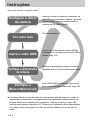 2
2
-
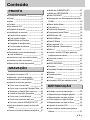 3
3
-
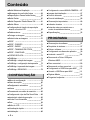 4
4
-
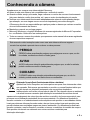 5
5
-
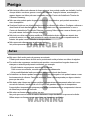 6
6
-
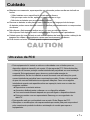 7
7
-
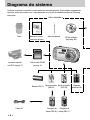 8
8
-
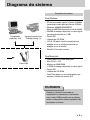 9
9
-
 10
10
-
 11
11
-
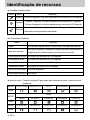 12
12
-
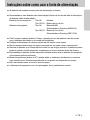 13
13
-
 14
14
-
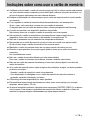 15
15
-
 16
16
-
 17
17
-
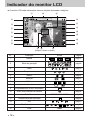 18
18
-
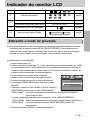 19
19
-
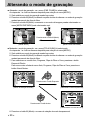 20
20
-
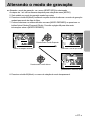 21
21
-
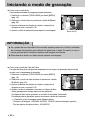 22
22
-
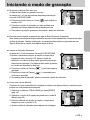 23
23
-
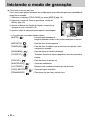 24
24
-
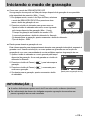 25
25
-
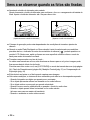 26
26
-
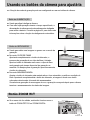 27
27
-
 28
28
-
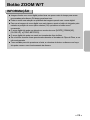 29
29
-
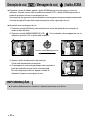 30
30
-
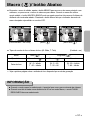 31
31
-
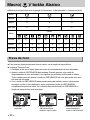 32
32
-
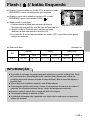 33
33
-
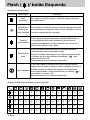 34
34
-
 35
35
-
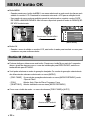 36
36
-
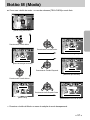 37
37
-
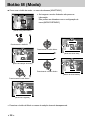 38
38
-
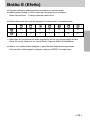 39
39
-
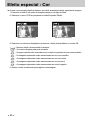 40
40
-
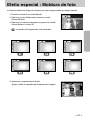 41
41
-
 42
42
-
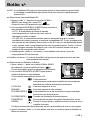 43
43
-
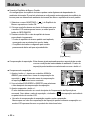 44
44
-
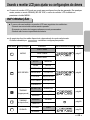 45
45
-
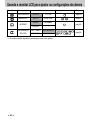 46
46
-
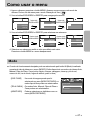 47
47
-
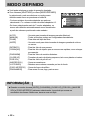 48
48
-
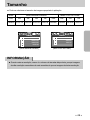 49
49
-
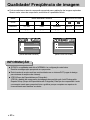 50
50
-
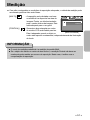 51
51
-
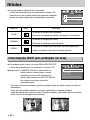 52
52
-
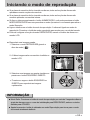 53
53
-
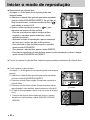 54
54
-
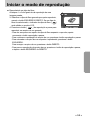 55
55
-
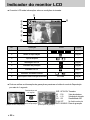 56
56
-
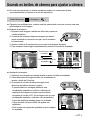 57
57
-
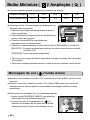 58
58
-
 59
59
-
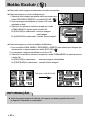 60
60
-
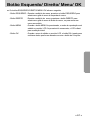 61
61
-
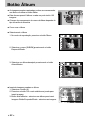 62
62
-
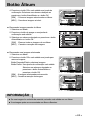 63
63
-
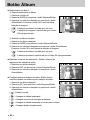 64
64
-
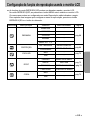 65
65
-
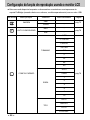 66
66
-
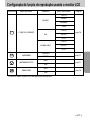 67
67
-
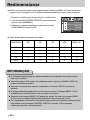 68
68
-
 69
69
-
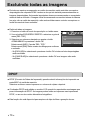 70
70
-
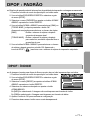 71
71
-
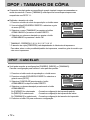 72
72
-
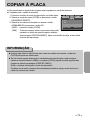 73
73
-
 74
74
-
 75
75
-
 76
76
-
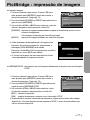 77
77
-
 78
78
-
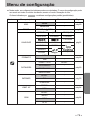 79
79
-
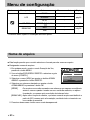 80
80
-
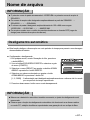 81
81
-
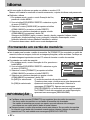 82
82
-
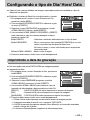 83
83
-
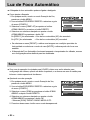 84
84
-
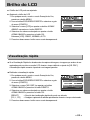 85
85
-
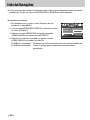 86
86
-
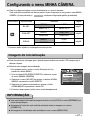 87
87
-
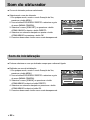 88
88
-
 89
89
-
 90
90
-
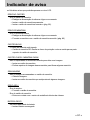 91
91
-
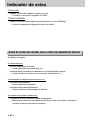 92
92
-
 93
93
-
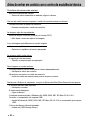 94
94
-
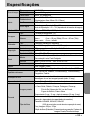 95
95
-
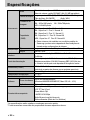 96
96
-
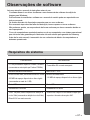 97
97
-
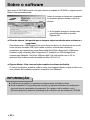 98
98
-
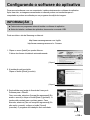 99
99
-
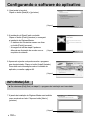 100
100
-
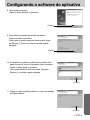 101
101
-
 102
102
-
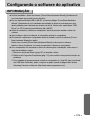 103
103
-
 104
104
-
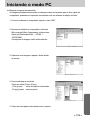 105
105
-
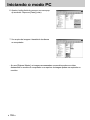 106
106
-
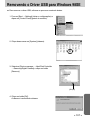 107
107
-
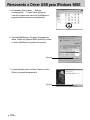 108
108
-
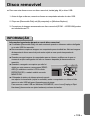 109
109
-
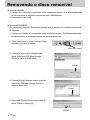 110
110
-
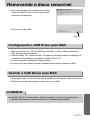 111
111
-
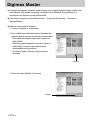 112
112
-
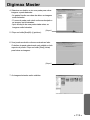 113
113
-
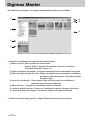 114
114
-
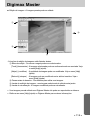 115
115
-
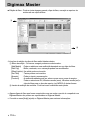 116
116
-
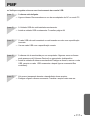 117
117
-
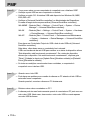 118
118
-
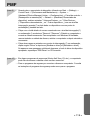 119
119
-
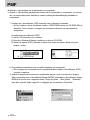 120
120
-
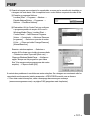 121
121
-
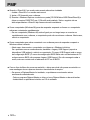 122
122
-
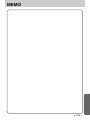 123
123
-
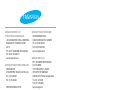 124
124
Samsung DIGIMAX A40 Manual do usuário
- Tipo
- Manual do usuário
- Este manual também é adequado para
Artigos relacionados
-
Samsung DIGIMAX A503 Manual do usuário
-
Samsung KENOX X700 Manual do usuário
-
Samsung DIGIMAX L50 Manual do usuário
-
Samsung DIGIMAX L55W Manual do usuário
-
Samsung SAMSUNG L77 Manual do usuário
-
Samsung DIGIMAX L60 Manual do usuário
-
Samsung Digimax i5 Manual do usuário
-
Samsung KENOX S1030 Manual do usuário